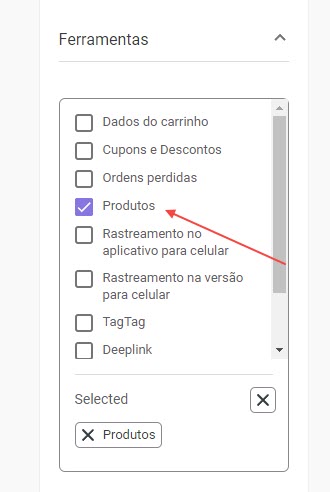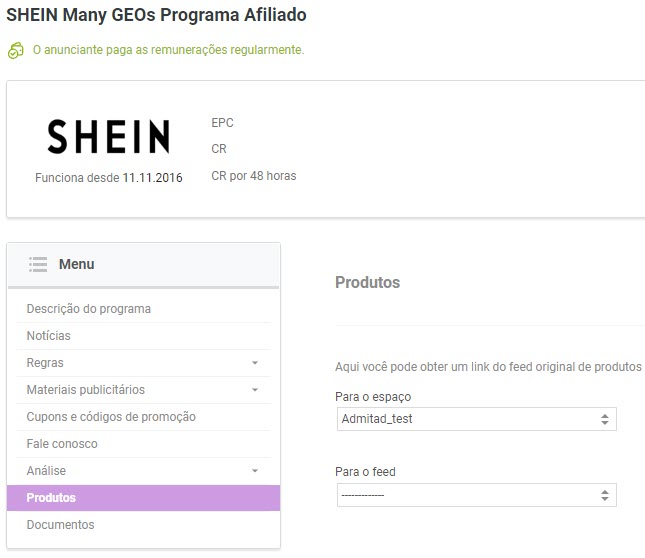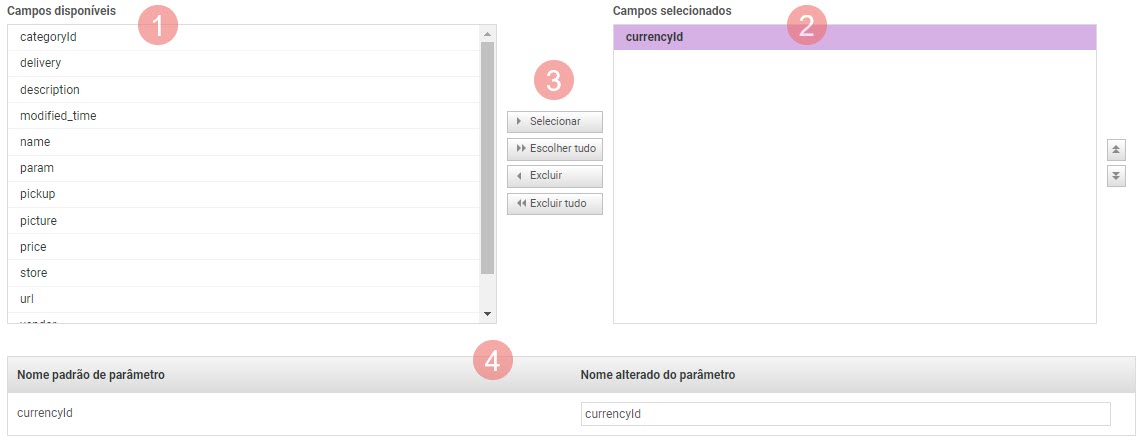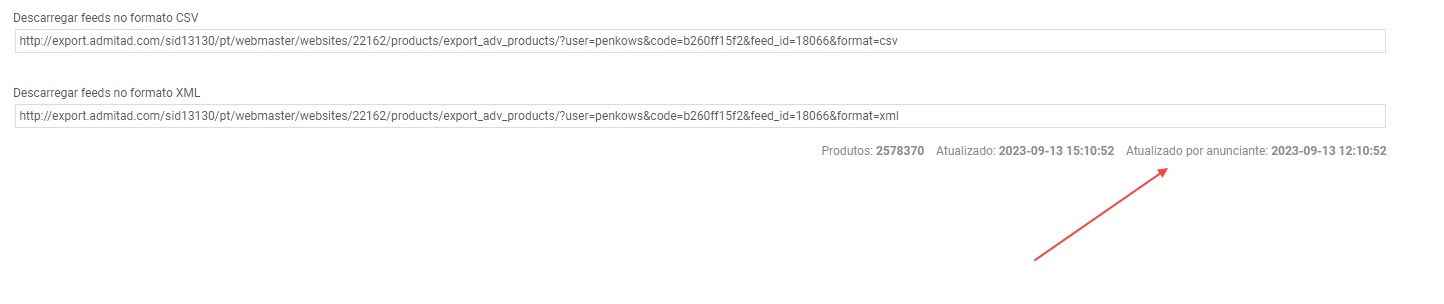Um feed de produtos é um arquivo com dados sobre produtos do catálogo do site de um anunciante. Os dados são coletados e estruturados usando determinados atributos e parâmetros que dependem do formato do arquivo: XML, CSV ou Google Merchant.
Vantagens dos feeds de produtos
Use feeds de produtos para:
- carregar informações sobre todos os produtos do anunciante simultaneamente em seu espaço publicitário;
- atualizar informações sobre produtos do catálogo do anunciante (preço, disponibilidade, características, entre outras) regularmente em seu espaço publicitário;
- criar serviços de comparação de produtos, lojas virtuais parceiras, vitrines virtuais e boletins informativos com descrições e imagens de produtos.
Como usar um feed de produtos
Para usar o feed de produtos de um determinado programa:
1. Exporte o feed no formato necessário.
2. Você pode editá-lo se necessário: renomear as colunas, mudar o formato de dados, etc.
3. Carregue o feed de produtos em seu espaço publicitário usando:
- um plugin;
- seu parser ou um parser pronto.
Como exportar um feed de produtos
Você pode exportar um feed:
Exportação de um feed de produtos da conta pessoal
1. Na conta pessoal, entre em Produtos → Originais.
2. No formulário que abrir, preencha os seguintes campos:
-
Espaço: selecione um espaço onde pretende publicar seu feed de produtos.
-
Anunciante: selecione um programa afiliado cujos produtos serão publicados em seu espaço publicitário.
A lista exibe os programas com os feeds disponíveis para exportação.
-
Feed: selecione um feed que pretende exportar.
Se o programa tiver vários feeds, selecione o feed mais apropriado de acordo com seu nome. Cada nome contém um parâmetro, seja localização, moeda ou categoria, de acordo com o qual os produtos foram adicionados a um determinado arquivo.
-
Modelo de exportação: se você já tem um modelo de exportação para o programa selecionado, escolha-o e pule para o passo 3. Os campos adicionados ao modelo serão preenchidos automaticamente.
Se você não tiver um modelo, poderá criar um seguindo estas instruções.
Por padrão, o arquivo de exportação contém todos os parâmetros adicionados pelo anunciante. Se você selecionar um modelo de exportação, somente os parâmetros definidos no modelo serão exibidos no feed de produtos.
Além disso, se você tiver um modelo, não precisa definir todas as configurações manualmente sempre que baixar um feed.
-
Moeda: na lista suspensa, selecione a moeda de exibição dos preços de produtos no feed e na sua plataforma.
-
Formato de feed: selecione o formato do arquivo de exportação: XML, CSV ou Google Merchant.
-
Apenas produtos com desconto: selecione este campo para exportar apenas os dados de produtos com desconto.
-
Data e hora da última importação: defina a data e hora para exportar apenas os produtos que foram alterados e/ou excluídos depois do momento especificado.
Exemplo: se você escolher 10/02/2023, às 12h, você exportará apenas os produtos que foram alterados depois dessa data.
3. Clique em Gerar.
O link para o feed de produtos pronto será exibido no campo Link gerado.
4. Copie e cole o link na barra de endereço do navegador. O arquivo do feed será baixado no seu computador automaticamente.
O tempo de download depende da quantidade de produtos no feed e pode levar alguns minutos.
Se o feed demorar para baixar, você pode fazer download usando:
- postman;
- gerenciador de downloads S3 para Firefox;
- Free Liquid Studio Community Edition.
Exportação de um feed de produtos da página de um programa afiliado
1. No catálogo Admitad Store, encontre programas que tenham feeds de produtos. Para isso, escolha Produtos no filtro por ferramentas.
2. Selecione o programa necessário e entre na sua página. Selecione Produtos no menu à esquerda.
3. Preencha os seguintes campos:
-
Para o espaço: selecione um espaço onde pretende publicar as informações de produtos;
-
Para o feed: selecione um feed que pretende exportar.
Se o programa tiver vários feeds, selecione o feed mais apropriado de acordo com seu nome. Cada nome contém um parâmetro, seja localização, moeda ou categoria, de acordo com o qual os produtos foram adicionados a um determinado arquivo.
Em seguida, os links para baixar os arquivos em CSV e XML serão gerados automaticamente.
4. Copie e cole o link na barra de endereço do navegador. O arquivo do feed será baixado no seu computador automaticamente.
O tempo de download depende da quantidade de produtos no feed e pode levar alguns minutos.
Se o feed demorar para baixar, você pode fazer download usando:
- postman;
- gerenciador de downloads S3 para Firefox;
- Free Liquid Studio Community Edition.
Como criar um modelo de exportação de um feed de produtos
1. Na conta pessoa, selecione:
-
Produtos → Modelos de exportação e clique em Criar um modelo no canto superior direito;
ou
- Produtos → Originais e clique em Criar um modelo ao lado do campo Modelo de exportação.
2. No formulário que abrir, preencha os seguintes campos:
-
Nome do modelo: digite o nome do modelo.
-
Anunciante: na lista suspensa, selecione o anunciante para o qual você pretende criar um modelo.
-
Feed: selecione o feed disponível para o programa.
-
Formato da exportação: selecione o formato necessário: XML ou CSV.
Se você escolheu o formato CSV, selecione o formato do separador no campo correspondente.
-
Codificação de caracteres: selecione o tipo de codificação do texto.
-
Moeda: selecione a moeda de exibição dos preços de produtos no feed e na sua plataforma.
-
Apenas produtos com desconto: selecione este campo para exportar apenas os dados de produtos com desconto.
-
Formato de data de atualização: defina a data e hora se você pretende usar esse modelo para exportar apenas os produtos que foram alterados e/ou excluídos depois do momento especificado.
Exemplo: se você escolher 10/02/2023, às 12h, você exportará apenas os produtos que foram alterados depois dessa data.
- Subid: defina um SubID que será adicionado a todos os links de afiliado para os produtos do feed.
3. No bloco Campos disponíveis (1), selecione os parâmetros que serão exportados no feed ao usar esse modelo e mova-os para o bloco Campos selecionados (2) usando setas (3).
É importante adicionar ao feed de produtos os seguintes parâmetros:
-
categoryId; -
currencyID; -
name; -
picture; -
price; -
url.
Se necessário, você pode renomear os parâmetros selecionados (4).
-
Os parâmetros são exibidos em ordem alfabética.
Parâmetro Descrição <article> Número de série do produto. <adult> A marcação de um produto que satisfaz as necessidades sexuais ou que incita algum tipo de desejo sexual. <barcode> Código de barras do produto especificado pelo fabricante. <categoryId> A marcação de um produto que ajuda a automatizar a categorização de produtos no site.
O valor do parâmetro é um número inteiro de, no máximo, 18 caracteres. Um produto pode pertencer a apenas uma categoria.<currencyId> Identificador da moeda do produto (RUB, USD, UAH, KZT). <delivery> Disponibilidade de entrega do produto. <description> Descrição do produto. <local_delivery_cost> O valor de frete do produto para sua região. <model> Modelo do produto. <name> Nome do produto. <oldprice> Valor antigo do produto (antes do desconto ou promoção). Este parâmetro é usado para calcular o valor de desconto.
Possíveis opções: <old_price>, <price_old>.
<param> Características do produto: cor, tamanho, material, etc. <pickup> Possibilidade de reservar o produto e retirá-lo na loja. <picture> URL da imagem do produto. <price> Preço do produto. <sales_notes> Dados adicionais do produto: informações sobre o valor mínimo do pedido, o lote mínimo do produto ou a necessidade de pagamento antecipado, bem como a descrição de promoções, descontos e liquidações. <store> Disponibilidade do produto em uma loja de varejo. <typePrefix> Grupo ou categoria de produtos. <url> URL da página do produto. <vendor> Fabricante do produto. <vendorCode> Código do produto, código do fabricante.
4. Clique em Salvar modelo.
Pronto, você criou um modelo de exportação para o programa afiliado selecionado.
Você pode editá-lo ou excluí-lo na seção Modelos de exportação.
Como gerenciar os modelos de exportação
Na conta pessoal, selecione Produtos → Modelos de exportação.
Na seção Modelos de exportação, será exibida uma tabela com os modelos que você criou.
Na coluna Ferramentas, clique em:
-
: para obter um link de exportação do feed de produtos usando este modelo;
-
: para editar o modelo selecionado;
-
: para excluir o modelo.
Perguntas Frequentes
Com que frequência são atualizados os dados nos feeds de produtos?
Os dados são atualizados diariamente.
Para saber a data da última atualização de um feed de produtos:
- entre na página do programa afiliado necessário, abra a seção Produtos e, no canto inferior direito do campo Atualizado por anunciante, será exibida a data de atualização.
- na conta pessoal, abra Produtos → Originais, selecione o feed necessário no campo Feed e, no campo Atualizado por anunciante à direita, será exibida a data de atualização.
O que acontece quando um produto é excluído de um site?
Ao adicionar ou excluir produtos dos sites de anunciantes, eles também são adicionados ou excluídos dos feeds de produtos para exportação.
É possível configurar a exportação automática de feeds de produtos?
Sim, você pode configurar a exportação automática de feeds de produtos via API. Saiba mais